Trong thời đại công nghệ số ngày nay, nhu cầu quản lý nhiều máy tính đồng thời đang trở nên phổ biến, đặc biệt trong môi trường làm việc đa nhiệm hoặc khi sử dụng nhiều thiết bị hỗ trợ. Một giải pháp hữu hiệu cho việc này chính là các ứng dụng điều khiển nhiều máy tính, cho phép chia sẻ chuột và bàn phím giữa các máy mà không cần chuyển đổi phần cứng.
| Tham gia kênh Telegram của AnonyViet 👉 Link 👈 |
4 ứng dụng điều khiển nhiều máy tính chỉ với 1 chuột và bàn phím
1. Mouse Without Borders
Mouse Without Borders là một dự án thử nghiệm độc đáo đến từ nhà phát triển Microsoft Truong Do. Đây là một phần mềm miễn phí cho phép người dùng chia sẻ chuột và bàn phím giữa các máy tính chạy Windows. Với giao diện đơn giản và quy trình cài đặt dễ dàng, đây được xem là lựa chọn lý tưởng cho những người mới bắt đầu làm quen với loại công cụ này.
Để sử dụng, trước tiên bạn cần cài đặt Mouse Without Borders trên máy tính chính – máy tính có chuột và bàn phím mà bạn muốn dùng chung cho các thiết bị khác. Lưu ý rằng phần mềm này chỉ được hỗ trợ chính thức trên Windows 10, do đó có thể sẽ không hoạt động hoàn toàn “suôn sẻ” trên Windows 11.
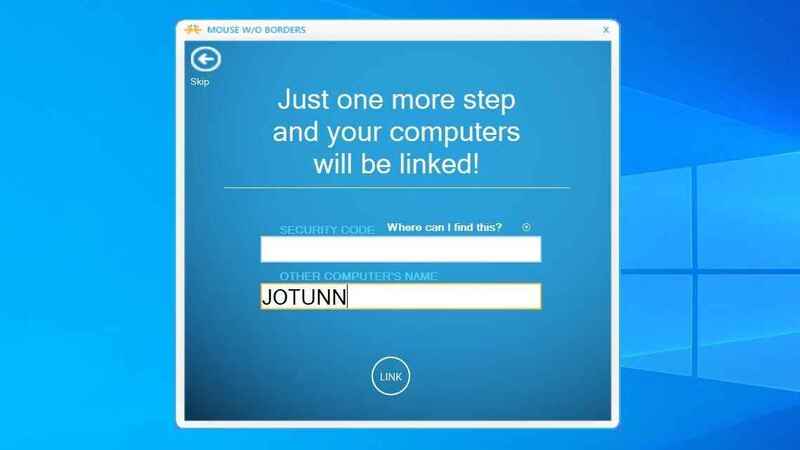
Sau đó, khi được hỏi về việc đã cài đặt trên các máy tính khác hay chưa, hãy chọn “Không” để nhận mã kết nối. Sau đó, tiến hành cài đặt phần mềm trên máy tính thứ hai và nhập mã này khi được yêu cầu. Hai máy tính sẽ tự động kết nối với nhau mà không cần thêm bất kỳ thao tác phức tạp nào khác.
Trong cửa sổ chính của Mouse Without Borders, bạn có thể tùy chỉnh vị trí các biểu tượng máy tính để phản ánh đúng cách sắp xếp thực tế của chúng trong không gian làm việc. Ví dụ, nếu máy tính để bàn của bạn đặt bên trái laptop, hãy đảm bảo sắp xếp các biểu tượng theo đúng bố cục đó. Nhờ vậy, chuột của bạn có thể dễ dàng “nhảy” sang máy tính khác khi bạn di chuyển nó đến đúng cạnh màn hình.
Ngoài ra, giao diện chính của phần mềm còn cung cấp nhiều tùy chọn khác để bạn có thể khám phá và điều chỉnh theo ý muốn.
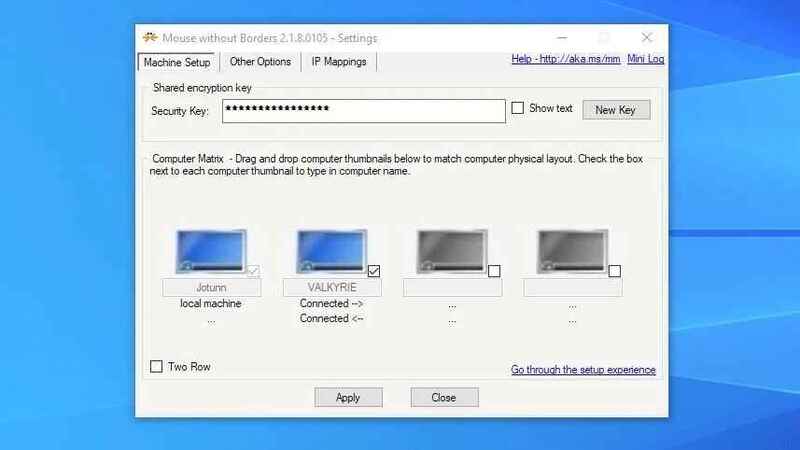
Dù là phần mềm miễn phí với hiệu suất hoạt động tốt, Mouse Without Borders đôi khi vẫn có hiện tượng giật lag. Trên máy tính thứ hai, con trỏ chuột thường phản hồi chậm hoặc bị đứng giữa chừng trong vài giây khi di chuyển trên màn hình, điều này có thể ảnh hưởng đến độ chính xác khi nhấp chuột. Tuy nhiên, tính năng chia sẻ clipboard giữa hai máy tính hoạt động rất tốt, và việc kéo thả file từ máy này sang máy khác cũng diễn ra suôn sẻ mà không gặp trở ngại nào.
2. Input Director
Input Director là một lựa chọn phổ biến khác dành cho những người chỉ sử dụng máy tính Windows và mong muốn một giải pháp mượt mà hơn Mouse Without Borders. Tuy nhiên, quá trình thiết lập Input Director đòi hỏi nhiều công đoạn phức tạp hơn và có thể gây khó khăn cho người dùng mới.
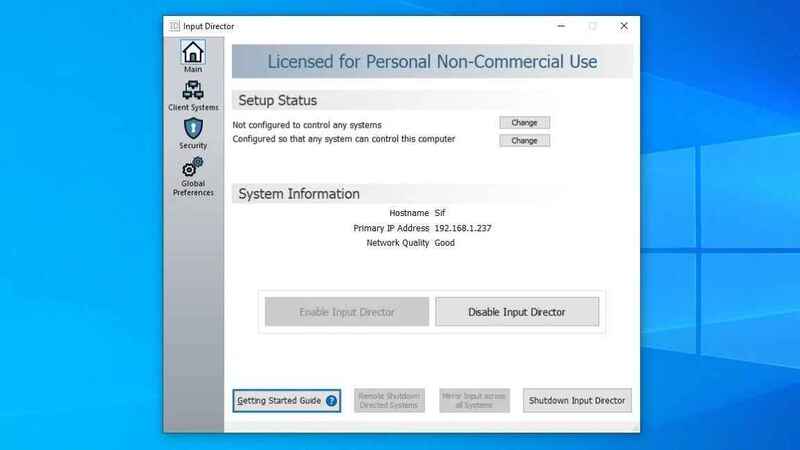
Ví dụ, phần mềm hiếm khi tự động tìm thấy các máy tính khác trong cùng mạng khi quét, ngay cả khi đã nhập tên máy chủ. Trong trường hợp này, giải pháp hiệu quả là nhập trực tiếp địa chỉ IP của máy tính thứ cấp – sau bước này thì phần mềm sẽ hoạt động một cách hoàn hảo hơn.
Bên cạnh đó, Input Director còn cung cấp nhiều tính năng nâng cao như cho phép người dùng xác định các máy tính được phép tham gia hệ thống, tùy chỉnh phím tắt và nhiều chức năng bổ sung khác. Mặc dù những tính năng này có thể khiến một số người cảm thấy choáng ngợp, nhưng đối với những người dùng am hiểu công nghệ, Input Director mang lại trải nghiệm mượt mà không kém gì Synergy, dù chỉ giới hạn trong hệ điều hành Windows.
3. Synergy và Barrier: Hỗ trợ Windows, macOS, Linux
Synergy là một phần mềm nổi tiếng trong lĩnh vực chia sẻ chuột và bàn phím, tuy nhiên nó có tính phí và quá trình cài đặt khá phức tạp. Trước đây, Synergy là phần mềm mã nguồn mở và hiện có một phiên bản miễn phí mang tên Barrier được phát triển từ mã nguồn cũ của Synergy. Thay vì chi 30 đô la cho Synergy, bạn nên thử nghiệm Barrier trước vì hai phần mềm có nhiều điểm tương đồng. Nếu Barrier không đáp ứng được nhu cầu, bạn có thể cân nhắc mua bản quyền Synergy.
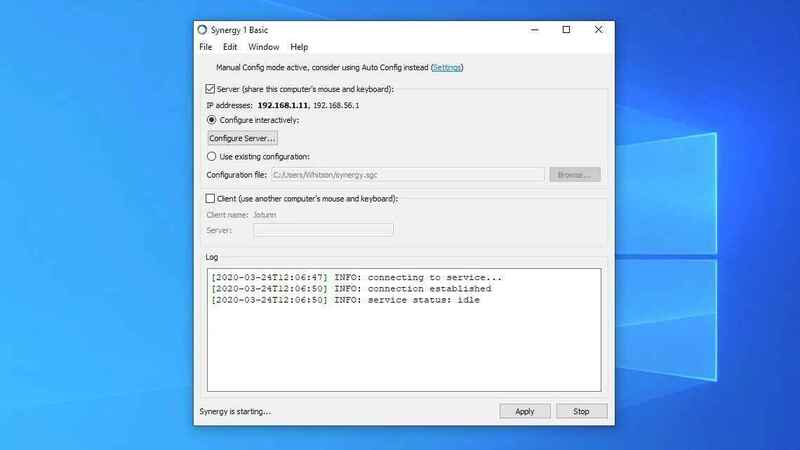
Mặc dù phức tạp trong quá trình thiết lập, cả Synergy và Barrier đều hoạt động trơn tru sau khi hoàn tất cài đặt. Bạn cần cài đặt phần mềm trên tất cả máy tính muốn kết nố. Trong quá trình cài đặt, có thể sẽ có yêu cầu khởi động lại máy. Tiếp theo, chương trình sẽ yêu cầu bạn chỉ định máy tính hiện tại là Server (máy tính có chuột và bàn phím chính) hay Client (máy tính cần điều khiển).
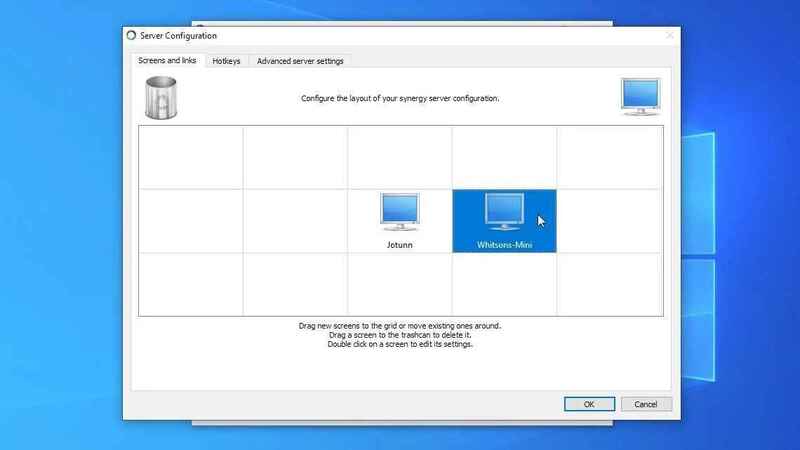
Đối với Synergy, bạn sẽ cần kích hoạt tài khoản bằng cách sao chép license key từ trang tài khoản Symless và dán vào ứng dụng. Sau khi kích hoạt, lặp lại quy trình này trên các máy tính Windows, macOS hoặc Linux, chọn một máy làm Server và nhiều máy làm Client tùy nhu cầu. Barrier hỗ trợ tối đa 15 máy tính, trong khi gói cơ bản của Synergy chỉ hỗ trợ 3 máy (hoặc 15 máy nếu nâng cấp lên Synergy Ultimate với giá 50 đô la).
Sau khi cài đặt và chạy phần mềm trên các máy tính, bạn cần thiết lập kết nối giữa chúng. Trên máy server, nhấp vào nút Configure Server. Ở góc trên bên trái, bạn sẽ thấy biểu tượng màn hình PC – kéo nó vào lưới và căn chỉnh với biểu tượng máy server của bạn.
Ví dụ, máy client của tôi là một Mac mini đặt bên phải máy PC desktop (server) có tên là Jotunn, vì vậy tôi kéo biểu tượng sang phải một ô so với biểu tượng máy server. Tiếp theo, nhấp đúp vào biểu tượng Unnamed vừa thêm. Trong phần Screen Name, nhập tên máy client (bạn có thể thấy tên này trong cửa sổ Synergy của máy client, tại mục Client Name). Nhấp OK, sau đó nhấp Apply để lưu cài đặt và khởi động server.
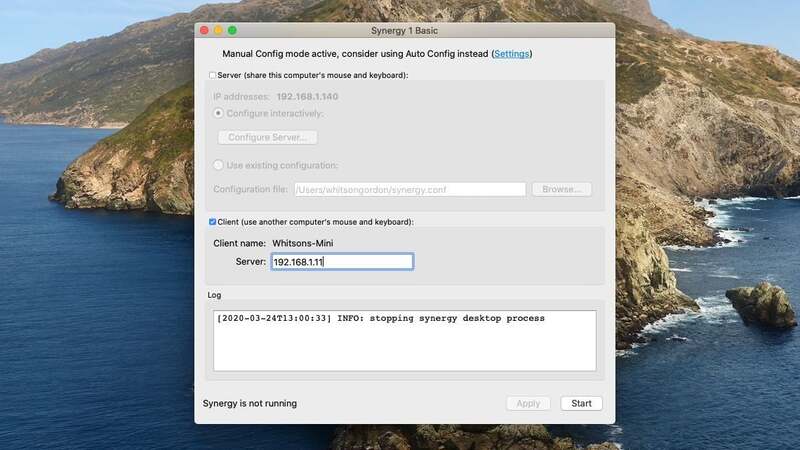
Ở đầu cửa sổ trên máy server, bạn sẽ thấy một địa chỉ IP in đậm, ví dụ như 192.168.1.11. Dãy số này xác định vị trí của PC trong mạng, và máy client cần biết địa chỉ IP của server để kết nối. Sao chép địa chỉ này vào ô Server trên cửa sổ của máy client như hình trên. (Barrier cũng có tùy chọn Auto Config để bạn thử, hoặc bạn có thể tắt tính năng này và tự nhập địa chỉ IP).
Sau khi hoàn tất, nhấp vào nút Start. Hai máy tính sẽ kết nối với nhau và bạn có thể sử dụng bàn phím và chuột của máy server trên cả hai máy. Chỉ cần kéo con trỏ đến cạnh màn hình máy chính, nó sẽ tự động chuyển sang máy tính kia như thể chúng là cùng một thiết bị. Bạn có thể sao chép và dán văn bản giữa hai máy, còn việc kéo thả file có thể hơi khó khăn.
4. ShareMouse: Lựa chọn thay thế Synergy
ShareMouse là một giải pháp đa nền tảng tương tự như Synergy, nhưng có phiên bản miễn phí cho người dùng. Ưu điểm nổi bật của phần mềm này là khả năng tự động phát hiện các máy tính khác đang chạy ShareMouse trong cùng mạng, giúp quá trình thiết lập trở nên vô cùng đơn giản. Tuy nhiên, phiên bản miễn phí chỉ giới hạn kết nối tối đa hai máy tính, mỗi máy chỉ được sử dụng một màn hình.
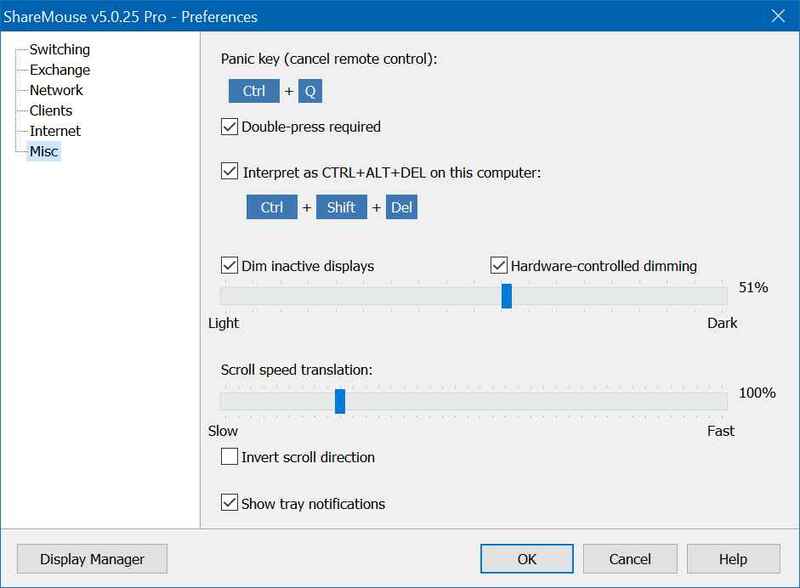
Để mở rộng khả năng sử dụng nhiều màn hình hơn, bạn có thể nâng cấp lên gói Personal với giá 99 đô la, cho phép thêm hai màn hình. Hoặc với 149 đô la, gói Professional sẽ mang đến những tính năng cao cấp hơn như: kết nối tối đa chín máy tính, hỗ trợ 16 màn hình khác nhau, tính năng kéo thả file, chia sẻ clipboard, hỗ trợ màn hình chung và nhiều tính năng hữu ích khác.
Xem thêm: Facebook All in One: 30+ tính năng quản lý mạng xã hội toàn diện
Lời Kết
Nhìn chung, việc sử dụng các ứng dụng điều khiển nhiều máy tính giúp tăng năng suất và sự linh hoạt trong công việc khi xử lý trên nhiều thiết bị cùng lúc. Dù là lựa chọn Mouse Without Borders cho sự đơn giản, Input Director cho độ ổn định, hay Synergy và ShareMouse cho tính năng đa nền tảng, mỗi phần mềm đều mang lại những lợi ích riêng. Các công cụ này là những lựa chọn hàng đầu cho bất kỳ ai cần điều khiển nhiều PC một cách liền mạch và thuận tiện.
Câu hỏi thường gặp
Tôi nên chọn ứng dụng nào để điều khiển nhiều máy tính?
Sự lựa chọn phụ thuộc vào hệ điều hành và nhu cầu của bạn. Mouse Without Borders đơn giản, miễn phí (cho Windows), Input Director mạnh mẽ hơn nhưng phức tạp hơn (Windows), còn Synergy/Barrier hỗ trợ đa hệ điều hành (Windows, macOS, Linux) nhưng có phí (Synergy) hoặc mã nguồn mở (Barrier).
Làm thế nào để chia sẻ chuột và bàn phím giữa các máy tính?
Quá trình cài đặt và cấu hình khác nhau tùy thuộc vào từng ứng dụng. Nói chung, bạn cần cài đặt phần mềm trên tất cả các máy tính, chỉ định một máy làm máy chủ (server) và các máy còn lại làm máy khách (client), sau đó làm theo hướng dẫn của phần mềm để thiết lập kết nối.
Có ứng dụng nào hoàn toàn miễn phí và hỗ trợ nhiều hệ điều hành không?
Barrier là một lựa chọn mã nguồn mở, miễn phí và hỗ trợ nhiều hệ điều hành (Windows, macOS, Linux). Tuy nhiên, Synergy (phiên bản trả phí) cung cấp nhiều tính năng và hỗ trợ tốt hơn.














